
Innholdsfortegnelse:
- Forfatter John Day [email protected].
- Public 2024-01-30 11:21.
- Sist endret 2025-01-23 15:02.

Utviklet av - Nikhil Chudasma, Dhanashri Mudliar og Ashita Raj
Introduksjon
Betydningen av værovervåking eksisterer på mange måter. Værparametrene må overvåkes for å opprettholde utviklingen innen landbruk, drivhus og for å sikre et trygt arbeidsmiljø i næringer, etc. Den primære motivasjonen bak å ta i bruk dette prosjektet er den store nytten av trådløs værovervåking i varierte områder fra landbruksvekst og utvikling til industriell utvikling. Værforholdene på et felt kan overvåkes fra et fjernt sted av bønder og krever ikke at de er fysisk tilstede der for å kjenne den klimatiske oppførselen på jordbruksfeltet/drivhuset ved å bruke trådløs kommunikasjon.
Rekvisita
Nødvendig maskinvare:
- Raspberry Pi B+ modell
- Arduino Mega 2560
- A3144 Hall Sensor
- IR -sensormodul
- DHT11 temperatur- og fuktighetssensor
- MQ-7 gassensor
- ML8511 UV -sensor
- Miniatyr kulelager
- Gjengestang, sekskantmutter og skive
- Neodymmagnet
- 10K motstand
- PVC -rør og albue
- Kulepenn
Nødvendig programvare:
- Arduino IDE
- Node rød
Trinn 1: Utvikling av vindmåler



- Skjær PVC -røret med lengden større enn lagertykkelsen.
- Monter kulelageret inne i det rørskårne stykket.
- Fest den bakre hetten på pennen på den ytre periferien av det rørskårne stykket ved 0-120-240 grader
- Fest papirkopper på skrivesiden av pennen.
- Monter gjengestangen inne i røret ved hjelp av skiven og mutteren, monter A3144 -hallsensoren som vist på bildet.
- Fest magneten på en av de tre pennene slik at magneten skal komme nøyaktig på toppen av hallsensoren når pennene er satt sammen.
Trinn 2: Utvikling av vindretningsenhet




- Skjær et stykke rør og lag et spor for å passe til vindskiven.
- Monter kulelageret inne i det avskårne rørstykket.
- Monter gjengestangen inne i røret og monter en CD/DVD i den ene enden. Over skiven, la en viss avstand være, og sett på det kulelagermonterte rørstykket.
- Monter IR -sensormodulen på platen som vist på bildet.
- Lag vindblad med skala og lag en hindring som skal være nøyaktig motsatt IR -sender og mottaker etter montering av vinge.
- Monter vingen i sporet.
Trinn 3: Monter vindhastighet og vindretningsenhet

Monter vindhastighets- og vindretningsenheten utviklet i trinn 1 og trinn 2 ved hjelp av PVC -rør og albue som vist på bildet.
Trinn 4: Kretsdiagram og tilkoblinger
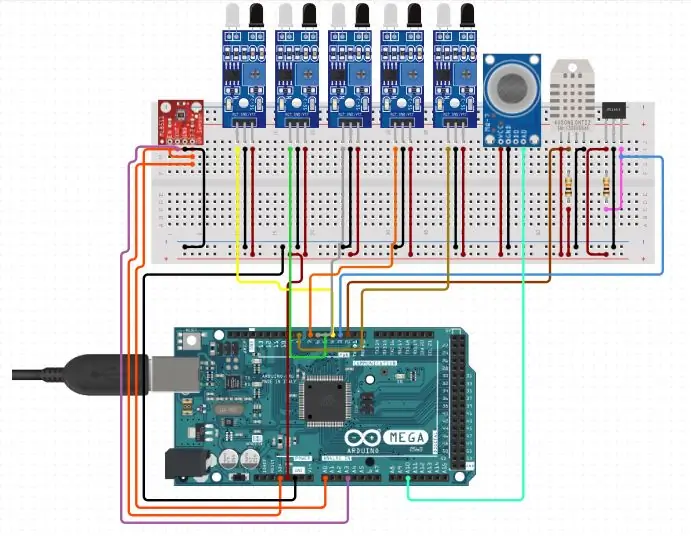
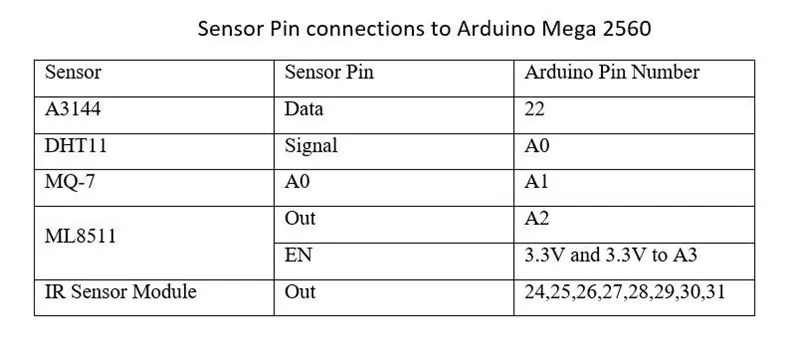


Tabellen viser tilkoblingen av alle sensorene til Arduino Mega 2560
- Koble 10Kohm motstand mellom +5V og data fra Hall Sensor A3144.
- Koble henholdsvis Vcc, 3.3V og Gnd til alle sensorene.
- Koble USB type A/B -kabel til Arduino og Raspberry Pi
Trinn 5: Program for Arduino
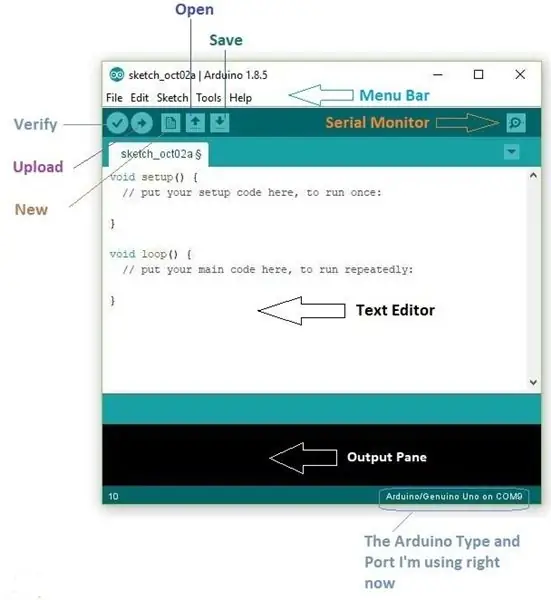
I Arduino IDE:
- Installer bibliotekene til DHT11-sensoren og MQ-7 som er inkludert her.
- Kopier og lim inn Arduino -koden som er inkludert her.
- Koble Arduino -kortet ved hjelp av kabelen til Raspberry Pi
- Last opp koden i Arduino -kortet.
- Åpen seriell monitor og alle parametrene kan visualiseres her.
Arduino -koden
DHT bibliotek
MQ7 bibliotek
Trinn 6: Node Red Flow
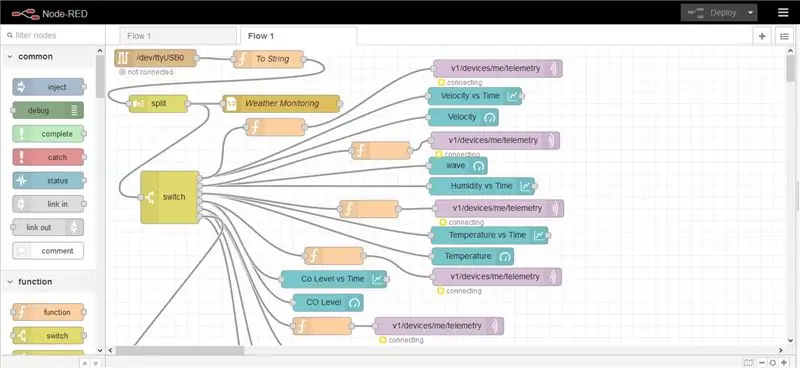
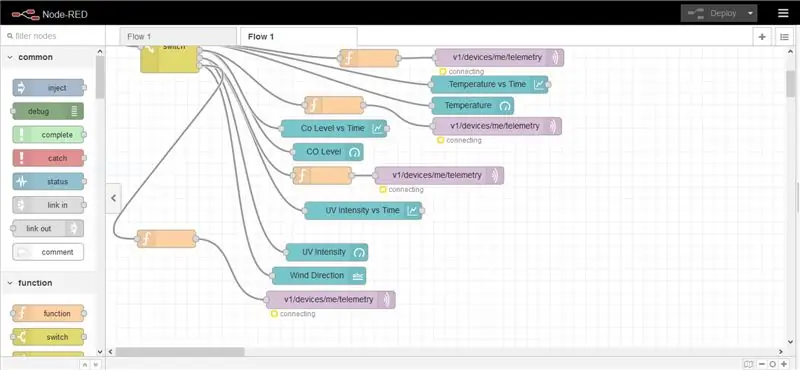
Bildene viser strømmen Node-Red.
Følgende er nodene som brukes til å vise data på dashbordet
- Serial-IN
- Funksjon
- Dele
- Bytte om
- Måler
- Diagram
Ikke bruk MQTT out -noder slik de brukes til å publisere dataene på en ekstern server som Thingsboard. Den nåværende instruerbare er for dasboard for lokale nettverk.
Trinn 7: Dashboard
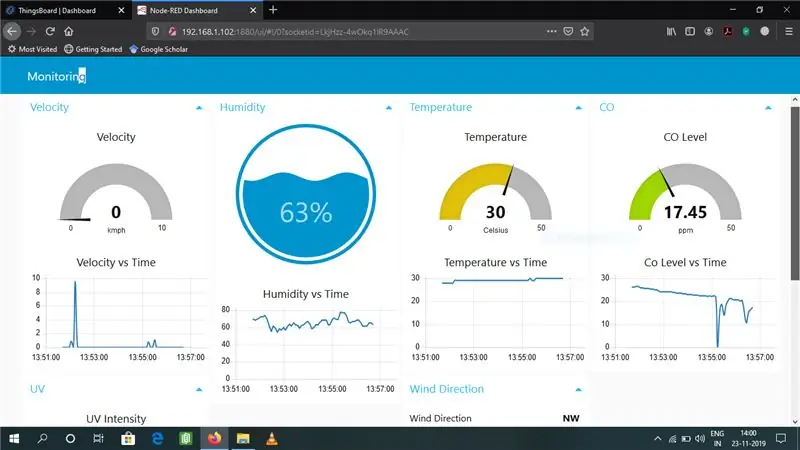
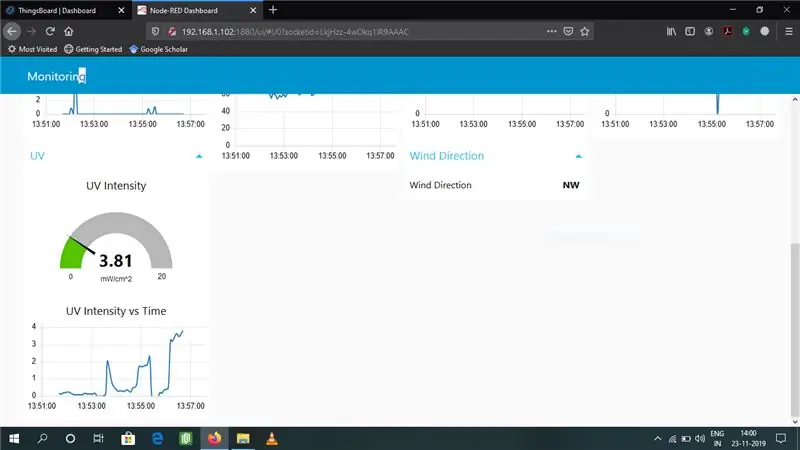
Bildene viser dashbordet som viser henholdsvis alle værparametere og sanntidsgrafer.
Trinn 8: Testing

Sanntidsresultatene vises på dashbordet
Anbefalt:
Vær oppmerksom på ATLAS - STAR WARS - Death Star II: 7 trinn (med bilder)

Vær oppmerksom på ATLAS - STAR WARS - Death Star II: Bygg fra Bandai Death Star II plastmodell. Viktige funksjoner inkluderer: ✅Lys og lydeffekt✅MP3-spiller✅InfraRED fjernkontroll✅Temperatursensor✅3 minutter timerBlogg: https://kwluk717.blogspot.com 2020/12/be-aware-of-atlas-star-wars- dødsstjerne
Automatisk kran (berøringsfri) ved bruk av Arduino - Vask hendene og vær trygg under COVID -19 -krisen: 4 trinn

Automatisk kran (berøringsfri) ved bruk av Arduino - Vask hendene og vær trygg under COVID -19 -krisen: Hei venner! Jeg håper dere alle har det bra og er trygge nå. I dette innlegget vil jeg forklare deg om prototypen min som jeg designet for å vaske hendene trygt. Jeg laget dette prosjektet med begrensede ressurser. De som er interessert kan lage dette proffet på nytt
Magisk speil med nyheter, vær, alarm, tidtaker og Todolist: 9 trinn

Magic Mirror With News, Weather, Alarm, Timer and Todolist: A Magic Mirror er et spesielt enveis speil med et display bak. Displayet, som er koblet til en Raspberry Pi, viser informasjon som vær, romtemperatur, tid, dato, en todolist og mye mer. Du kan til og med legge til en mikrofon og sette deg
Kjenn ditt vær: 5 trinn

Kjenn ditt vær: hei, for prosjektet vårt på skolen hadde vi en liste der vi kunne velge et prosjekt fra det vi ønsket å lage eller en idé av oss selv. Jeg hadde valgt en værstasjon fordi det så interessant ut og kanskje en god idé å beholde det intakt og lite som pos
Ansiktsendringsprojeksjonsmaske - Vær hva som helst: 14 trinn (med bilder)

Ansiktsendringsprojeksjonsmaske - Vær hva som helst: Hva gjør du når du ikke kan bestemme hva du vil være til Halloween? Vær alt. Projeksjonsmasken består av en hvit 3D -trykt maske, en bringebærpi, en liten projektor og en batteripakke. Den er i stand til å projisere alt og alt
